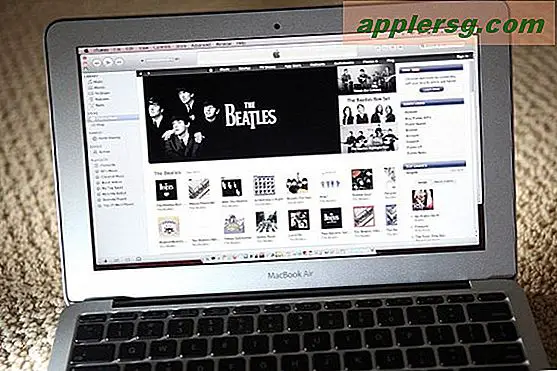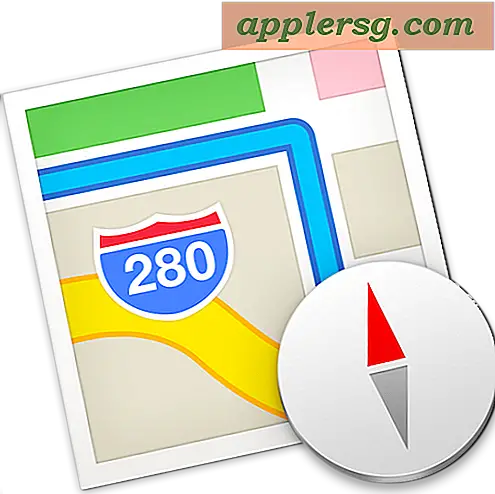Roter MacBook Display Orientation

Vil du bruge et roteret skærm på en MacBook? Du kan gøre præcis det, og på samme måde som du roterer skærmretningen på en skærm, der er tilsluttet en Mac, kan du gøre det med den indbyggede visning af en MacBook, MacBook Pro eller MacBook Air (billedet).
Sådan roteres den indbyggede visning af en MacBook / MacBook Pro / MacBook Air
At rotere den interne visning af en Mac laptop er ret simpel i OS X, her er hvad du vil gøre:
- Start systemindstillinger fra Apple-menuen (afslut den, hvis den allerede er åben)
- Hold tasten Kommando + Option nede og klik på "Display"
- Se efter 'Rotation' på højre side af displayvinduet og vælg valgmulighederne for displayrotation
- Standard - standard visning orientering uden rotation
- 90 - Drej 90 grader med uret og drej displayet på siden
- 180 - Vend vertikalt, skærmen vil se på hovedet, hvis Mac'en er på højre side
- 270 - Drej 270 grader med uret og drej skærmen på sin anden side
- Vælg din rotation mulighed for straks at se ændringen

Når displayet er blevet roteret, justeres opløsningerne fra bredde x højde til højde x bredde. For eksempel vil 1440 × 900 blive 900 × 1440, skaleret eller uklassificeret, afhængigt af om Mac'en har en nethinden skærm eller ej.
Her er et skærmbillede taget med displayet på et MacBook Air sæt ved 90 ° rotation, for eksempel:

Hvis Systemindstillinger allerede er åbne, så holdes Kommando + Option ikke i stand til at vise Rotation-menuen. Hvis du løber ind i det, skal du bare afslutte System Prefs og genstarte det.
Rotationen af det interne display vil blive gældende hver gang du genstarter MacBook, men hvis du løber ind i problemer, kan du starte i Safe Mode (eller nulstille SMC) for at dumpe præferencerne i forbindelse med displayindstillingerne og komme tilbage til normal igen. Rotation af den indbyggede visning af en MacBook, MacBook Pro og MacBook Air fungerer i alle versioner af OS X.
Bemærk: Bare hvis du ikke kunne forestille dig, hvorfor en bruger ønsker at gøre dette, er det faktisk ret praktisk for nogle arbejdsstationsscenarier. Og nogle brugere bruger deres MacBook på denne måde, da dette har nogle praktiske anvendelser, som du kan se i et nyere Mac-installationspost, der viser en MacBook Pro sidelæns ved siden af en Cinema Display.